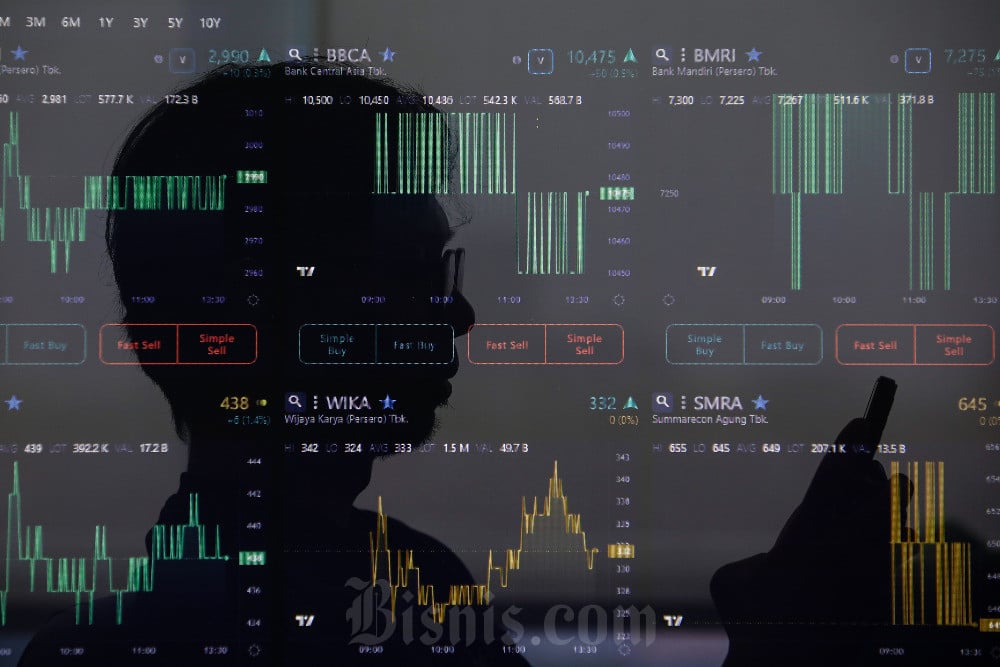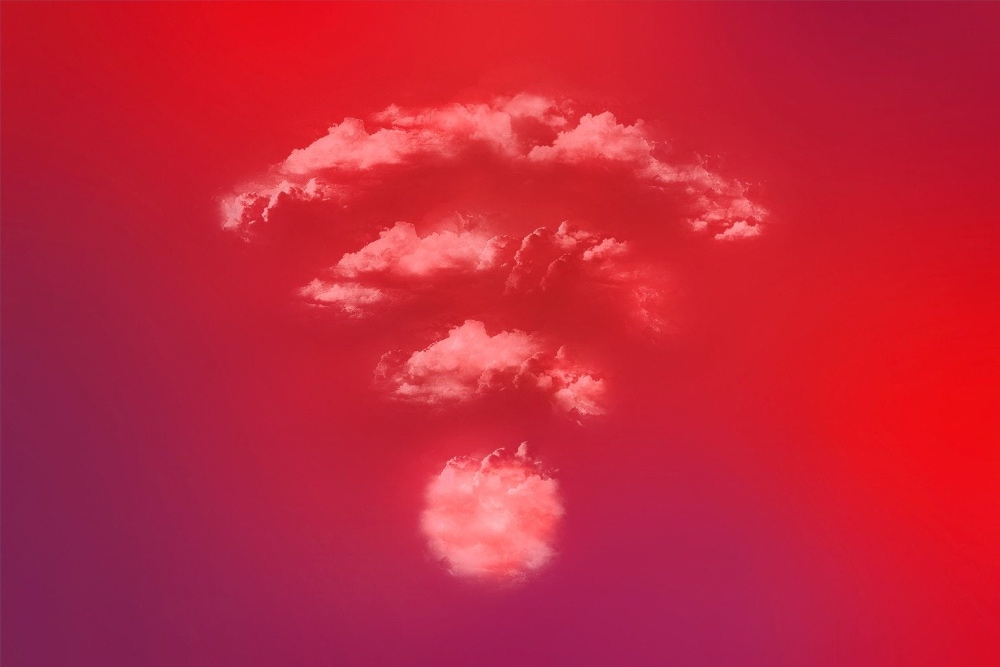
Bisnis.com, Jakarta – Jaringan Wi-Fi yang tersambung ke perangkat namun tidak bisa mengakses Internet bisa membuat siapa pun merasa tidak nyaman, apalagi jika sedang melakukan pekerjaan penting.
Ada beberapa penyebab mengapa tidak ada koneksi internet padahal perangkat terhubung dengan WiFi.
Biasanya penyebab Anda tidak dapat mengakses Internet meskipun ada koneksi Wi-Fi adalah karena router atau modem. Berikut cara mengatasi Wi-Fi terkoneksi tapi tidak bisa mengakses Internet, dilansir LifeWire, Jumat (3/5/2024).
1. Restart router dan modem Langkah pertama untuk mengatasi Wi-Fi terkoneksi tapi tidak ada koneksi internet adalah dengan mengecek hardware jaringan. Caranya adalah dengan melakukan reload.
Ingat, reboot berbeda dengan reset. Reboot berarti mematikan router atau modem lalu menghidupkannya kembali, sedangkan reset akan menginstal ulang sistem operasi router. 2. Pastikan terhubung ke jaringan yang benar
Pastikan perangkat tidak mencoba mengakses jaringan terdekat atau penguat sinyal Wi-Fi yang tidak dikonfigurasi sepenuhnya.
Satu hal yang dapat Anda lakukan adalah membuka pengaturan Wi-Fi dan memeriksa nama jaringan. Jika Anda tidak mengenalinya, mungkin itu bukan jaringan Anda.
Penguat sinyal Wi-Fi terkadang menggunakan nama jaringan yang sama dengan router Anda. Jika ini terjadi, setel ulang atau cabut sementara penguat sinyal Wi-Fi. 3. Masukkan kembali kata sandi nirkabel
Jika Anda menggunakan hotspot Wi-Fi publik, Anda mungkin menggunakan kata sandi lama yang dulu berfungsi tetapi telah diubah, yang biasanya terjadi saat Anda mencoba menyambung ke jaringan yang sudah lama tidak Anda gunakan. tidak digunakan Waktu. 4. Putuskan sambungan dari VPN
Jika perangkat terhubung ke server VPN, Anda dapat melihat koneksi Wi-Fi penuh meskipun Anda memiliki koneksi Internet terbatas atau tidak ada sama sekali. Coba server VPN lain atau putuskan sambungan dari VPN untuk melihat apakah tindakan tersebut dapat menyelesaikan masalah. 5. Pastikan Anda mendapatkan alamat IP
Selanjutnya, ada masalah pada koneksi router ke Internet Service Provider (ISP).
Jika hal ini terjadi, router sedang bekerja di jaringan, namun karena tidak memiliki akses ke Internet, maka router tidak memiliki alamat IP publik yang valid, yang berarti Anda tidak dapat mengirim atau meminta data melalui Internet.
Alasan lain mengapa ini bukan alamat IP yang benar adalah jika perangkat diatur untuk menggunakan alamat IP statis tetapi router tidak mengizinkan alamat tersebut di jaringan, yang dapat terjadi jika Anda menggabungkan alamat IP statis dengan jaringan DHCP
Cara termudah untuk memperbaiki masalah ini adalah dengan membuka pengaturan internet perangkat Anda dan menemukan area di mana DHCP terdaftar. 6. Buka peramban
Jika Anda menggunakan hotspot Wi-Fi di hotel atau bandara, halaman browser akan terbuka dengan informasi dasar tentang perusahaan yang menyediakan hotspot dan langkah selanjutnya.
Misalnya, beberapa hotel mengharuskan Anda memasukkan kata sandi halaman hotspot atau nama dan nomor kamar Anda untuk mengakses Wi-Fi hotel, dan maskapai penerbangan sering kali mengenakan biaya untuk akses Internet.
Tunggu hingga halaman hotspot selesai mengatur koneksi Anda atau mengarahkan Anda ke halaman lain tempat Anda biasanya dapat mengakses web. 7. Coba server DNS lain
Pilih server DNS lain dan ubah pengaturan server perangkat untuk melihat apakah halaman web akhirnya dimuat. 8. Periksa router untuk pemfilteran alamat MAC
Salah satu alasan untuk terhubung ke Wi-Fi tetapi tidak dapat mengakses Internet adalah karena router memiliki filter alamat MAC. Cara terbaik untuk mengatasi pemfilteran alamat MAC adalah dengan meminta agar alamat perangkat ditambahkan ke daftar yang disetujui. 9. Hubungi layanan teknis
Jika tidak satu pun dari langkah pemecahan masalah ini menyelesaikan masalah, Anda harus menghubungi layanan dukungan teknis dari penyedia layanan Internet, perusahaan, produsen router, atau produsen komputer atau ponsel cerdas Anda.
Simak berita dan artikel lainnya di Google News dan WA Channel